项目模板可以将 Premiere Pro 项目的创建速度加快 10-15 分钟。节约的时间大约是一个工作日的 3%,但这是最有价值的 3%!项目模板能够不断地产生效益,节约时间和精力。

视频制作可能非常复杂。而管理视频项目并倍增项目价值的方式 – 就是先设计好工作流程然后再开始制作。使用 Premiere Pro 项目作为模板就可以做到这一点。在开始项目时,它节约的时间还不算多,但通过将您的制作流程标准化并帮助避免错误,可在制作时帮助您节约大量的时间。
项目模板包含常见于任何项目的、用于整理媒体的传统素材箱等组成部分。Premiere Pro 项目包括时间轴布局、轨道名称、彩色标签、效果、素材箱(媒体文件夹)、搜索素材箱等等。所有这些都可以保存下来,并根据需要进行调整后用在新项目中。
项目模板如何帮助您加快创建速度?
对于新用户,项目模板可提供对于 Premiere Pro 的深入见解,并帮助指导编辑工作流程。对于专家编辑,项目模板就是一种灵活的工具,可用于规划项目和更高效地完成工作。对于编辑团队,项目模板可将媒体和时间轴整理标准化,从而让协作更加便捷。
本最佳实践指南将指导您完成创建一个 Premiere Pro 项目模板的操作。您可以下载示例模板项目,并根据自身工作流程的需要对其进行修改。
先整理项目,然后再开始
在您开始编辑后,项目通常会不断增大和演化。项目模板应允许这样的变化。常用的一系列标准素材箱,可帮助您井井有条地组织管理项目。
项目模板可以包含搜索素材箱,该素材箱可自动显示符合您设置条件的媒体。例如,配置为显示项目中所有音乐剪辑的搜索素材箱,会保存您搜索其他素材箱所找到的音乐。
任何可包含在 Premiere Pro 项目中的内容,均可成为模板的一部分:
- 预构建的序列 – 具有预命名的轨道、可编辑的字幕和动态图形、音乐和调整图层。
- 原始视频素材 – 这可能包括动画文件,并且可以包含预应用的主剪辑效果。
- 图形 – 这可能包含与所有项目有关的常用徽标、信号板和视觉效果,或大量获准使用的图形选项。
- 音乐和 SFX – 这可能是一个整理好的音频库,其中包括您可以选取的多个剪辑。
- After Effects 合成 – 如果同一系统上也安装了 After Effects,那么对这些合成进行的编辑更改,就会自动显示在 Premiere Pro 中。无需安装 After Effects,也可将合成纳入到项目中。
- 字幕 – 其中可能包含定期显示的对象成员名称,也可搭配正确的字体和贵公司的内部色彩用作模板。
- Stock 元件 – 包含已获得贵公司许可的 Adobe Stock 视频和照片。
- 导出素材箱 – 将序列放入此素材箱后,可将其导出以便跟踪导出媒体文件的版本。
- 注释 – 与媒体文件相似,文本文件也可导入 Premiere Pro 项目。
实践:示例项目模板
所有这些元素都已置入到我们为此最佳实践指南创建的示例模板中。您可以在此处下载模板。
下载
获取文件 示例 Premiere Pro 项目模板
如何使用此示例项目模板?
下载模板项目压缩文件,并将其放置在系统上的某个位置进行保存。制作一个副本并为其取一个新名称,然后将其放在媒体驱动器上(编辑时用于存放媒体的位置)。
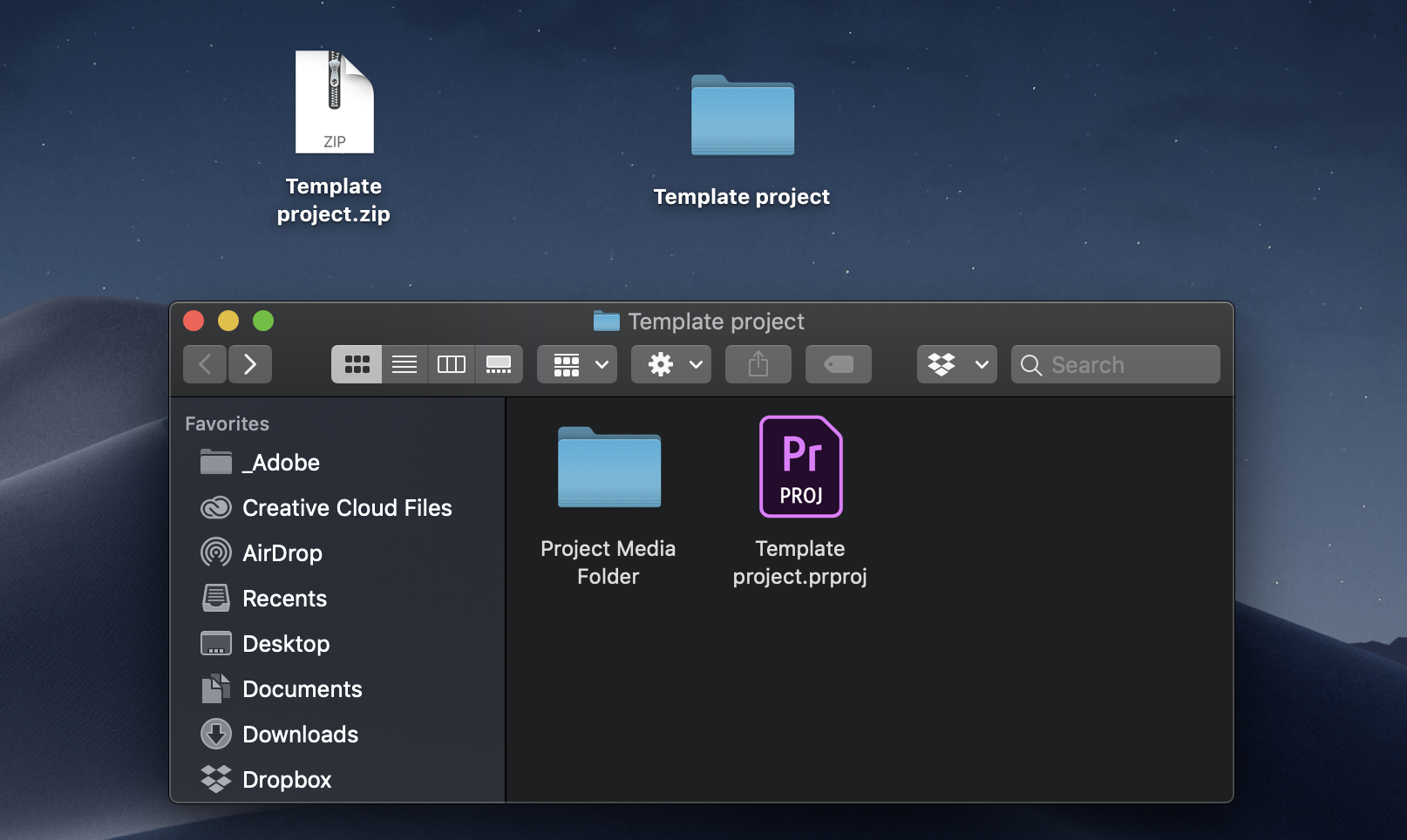 下载项目模板压缩文件
下载项目模板压缩文件
主文件夹包含一个 Premiere Pro 项目和一系列文件夹 – 即 Premiere Pro 项目中的素材箱。除了带有使用说明的文本文件之外,每个文件夹都是空的。
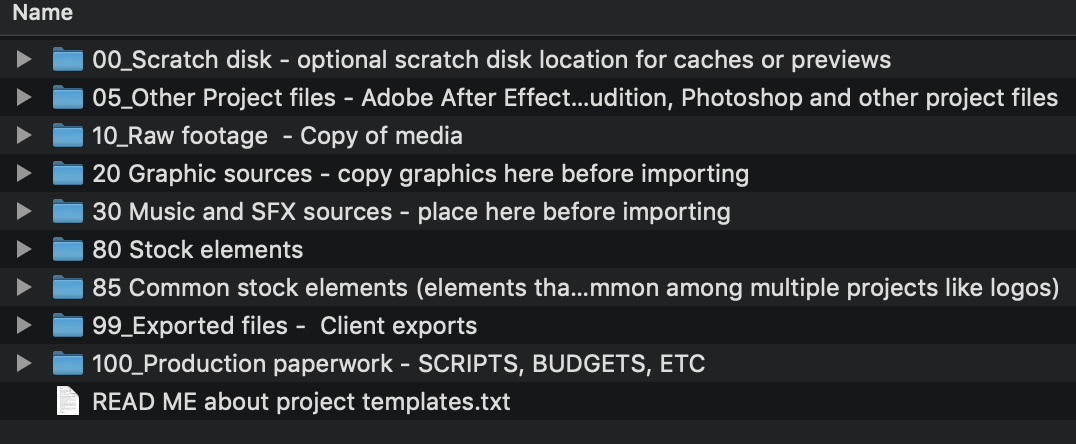
压缩文件中的一系列文件夹
注意:
这些文件夹进行了编号,以确保它们按相同的顺序显示,但也留出了足够的空间,以便在需要时插入其他文件夹。
任何想要重复使用的内容,都可以添加到这些文件夹中。如果您有多个不同类型的项目,则可以为每个项目创建模板,并使用重复内容填充这些文件夹,如开场、音频、图形等。
在 Premiere Pro 中打开项目时,即可看到项目面板中已经整理好的素材箱。
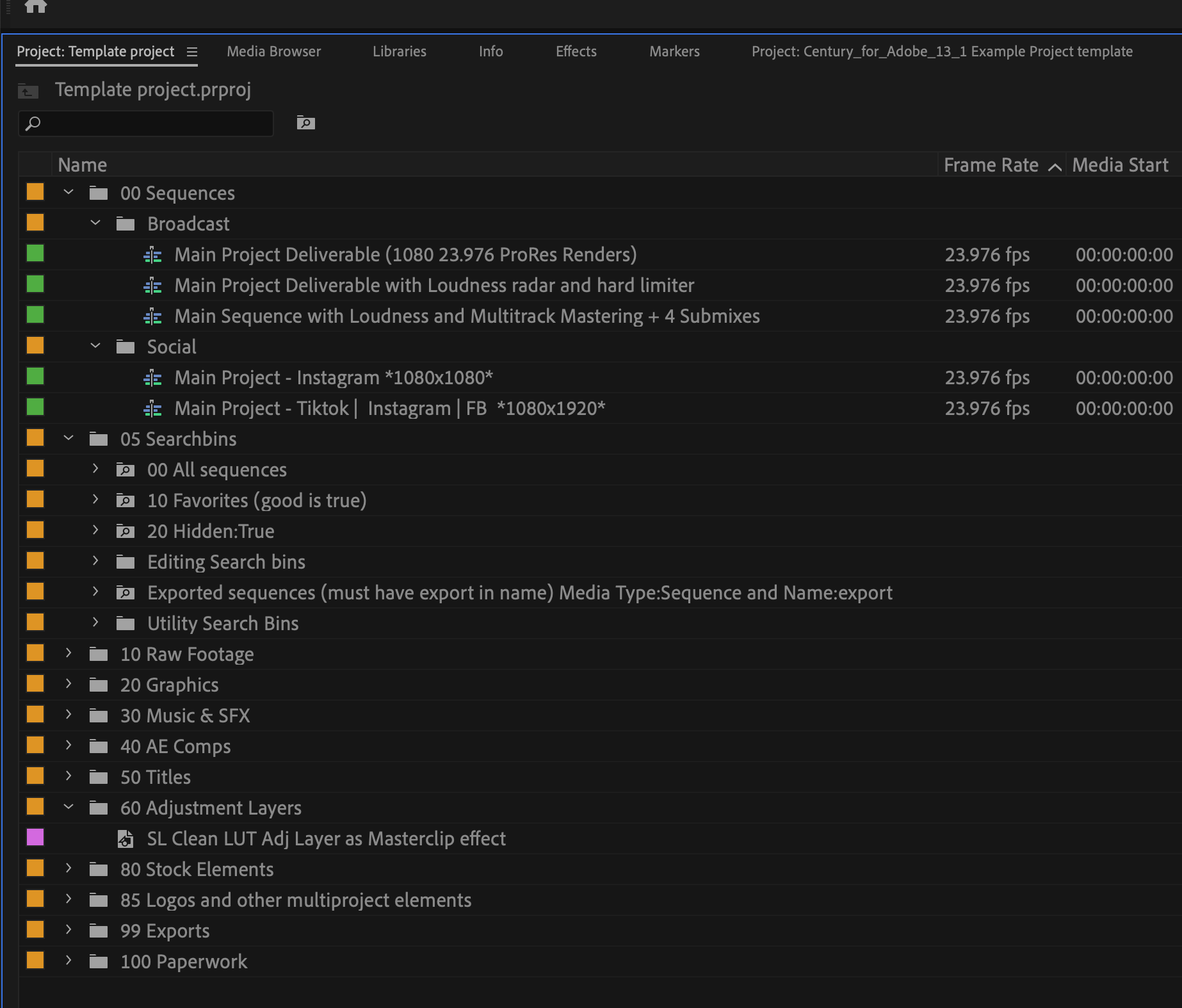 项目面板中的项目模板文件
项目面板中的项目模板文件
您可以选择按原样使用此模板。在 Windows 或 macOS 中,将源媒体复制到 10 Raw footage 文件夹。在 Premiere Pro 中,打开该素材箱并导入您的素材。这将可为您的时间轴提供一个初始模板,其中包含了音频设置和媒体素材箱。
以下各节介绍了如何使用项目模板中的不同元件。
使用搜索素材箱快速查找媒体
搜索素材箱将常规搜索的功能与不断更新的动态搜索结合在了一起。通过这种方式,可方便地自动收集带特定种类元数据的某些类型媒体或剪辑。例如,您可以将搜索素材箱配置为显示名称中带有“BTS”的所有剪辑,从而轻松找到幕后内容。
示例项目中包含了部分示例搜索素材箱。
如何构建搜索素材箱
- 转到“文件”>“新建”>“搜索素材箱”。

访问搜索素材箱对话框
- 在“创建搜索素材箱”对话框中填写搜索条件。您可以根据特定的元数据类型,添加两个条件。

创建搜索素材箱
- 单击“确定”。项目面板中会显示新的搜索素材箱。(可选)如需编辑设置,请右键单击某个搜索素材箱,然后选择“编辑搜索素材箱”。
示例项目模板中的搜索素材箱
示例项目在“模板”项目中已经包含了各种有用的搜索素材箱。下方提供了用于创建或自定义搜索素材箱的搜索条件列表。
常规
- 所有序列:“媒体类型”设置为搜索“序列”。
- 收藏夹:“收藏夹”设置为“True”(布尔值)。
- 隐藏:“隐藏”设置为“True”。项目中的元件可能处于隐藏状态,而使用此条件可将隐藏元件显示出来。示例可以是原始音频,但之后会将其同步到视频或旧版本序列。
- 导出的序列:实践中有一种很好的做法,即在导出时复制序列,并为一个副本的名称中加上“Export”字样。此搜索素材箱会查找所有名称中带有“Export”字样的序列。
编者
搜索素材箱可帮助您查找素材。
- 纪实风格:“名称”字段或“描述”中带有“Interview”字样。
- 纪实风格:外景拍摄场地 – 包含“b-roll”或“broll”(以防有人添加了破折号或忘记了破折号)字样的所有信息。
- 旁白:包含“Narration”字样的所有信息。
- 画外音 (VO):包含“VO”字样的所有信息。
- 拍摄运动:“名称”或“描述”中带有“Pan”、“tilt”或“Zoom”字样(之一)。
- 拍摄类型: “名称”或“描述”中带有“CU”、“MS”或“WS”字样(之一)。
实用程序
搜索素材箱可帮助分析您的媒体
- 脱机:状态设置为“脱机”。
- 在用户目录中:查找用户主目录中的所有文件。在 macOS 和 Windows 上,桌面、下载或其他用户特定文件夹上的任何文件都可能位于错误的位置。利用此搜索素材箱,可让您快速访问此类媒体,便于查找和移动它们。
- Adobe After Effects 项目:使用 After Effects 项目扩展名 .aep 查找所有导入的媒体。
- 查找渲染和替换媒体:替换和渲染是一种极好的提高表现能力方式,尤其是对于 Premiere 中的 Adobe After Effects 合成。查找文件名中包含“_Render”的所有媒体。
- 所有静止图像:查找所有媒体类型设置为“图像”的媒体。
- 文件类型:查找符合 12 种不同常见文件类型的每一个实例。
整理时间轴
从具有预命名轨道的序列开始,有助于保持编辑的条理和逻辑性。这样可更轻松地使用音频并导航序列的内容。
如果有多个编辑人员参与项目,那么对轨道进行标准化和整理则可让共享工作更加轻松。
常用时间轴轨道类型
- 视频轨道名称:“Main”、“B-Roll”、“Graphics”、“VFX”、“Alternate versions”。
- 音频轨道名称:“Dialog”、“VO”、“SFX”、“Ambience”、“Music”。
- 音频子混合:不包含剪辑的子混合轨道。相反,其他轨道中的音频输出可定向到子混合,并在该位置应用效果。这样可让您使用一系列效果控件将音频效果应用于一组轨道。
- 调整图层:调整图层上具有预建立的“外观”,允许在编辑过程中查看进行了色彩处理的素材(并可轻松切换开/关状态)。
示例模板中的时间轴
示例项目模板中的所有序列都已经更改了其预览文件格式以匹配序列大小(在本例中,设置为 ProRes422)。此编解码器支持快速渲染以便导出,详情请参见最佳实践:加快导出速度指南中的说明。
示例模板包含以下五个时间轴:
- “1080p 23.976-fps”时间轴,带有预命名轨道和包含已应用 LUT 之调整图层的轨道。
- 为社交媒体准备的、使用方形分辨率 (1080×1080) 的时间轴。
- 为社交媒体准备的、使用纵向分辨率 (1080×1920) 的时间轴。
- 主轨道上应用了“硬限幅器”效果和“雷达响度计”效果的时间轴。
- 具有四个子混合(“对话”、SFX、“环境”和“音乐”)的时间轴。
以下是轨道名称的屏幕截图;这些名称可以根据需要进行自定义。
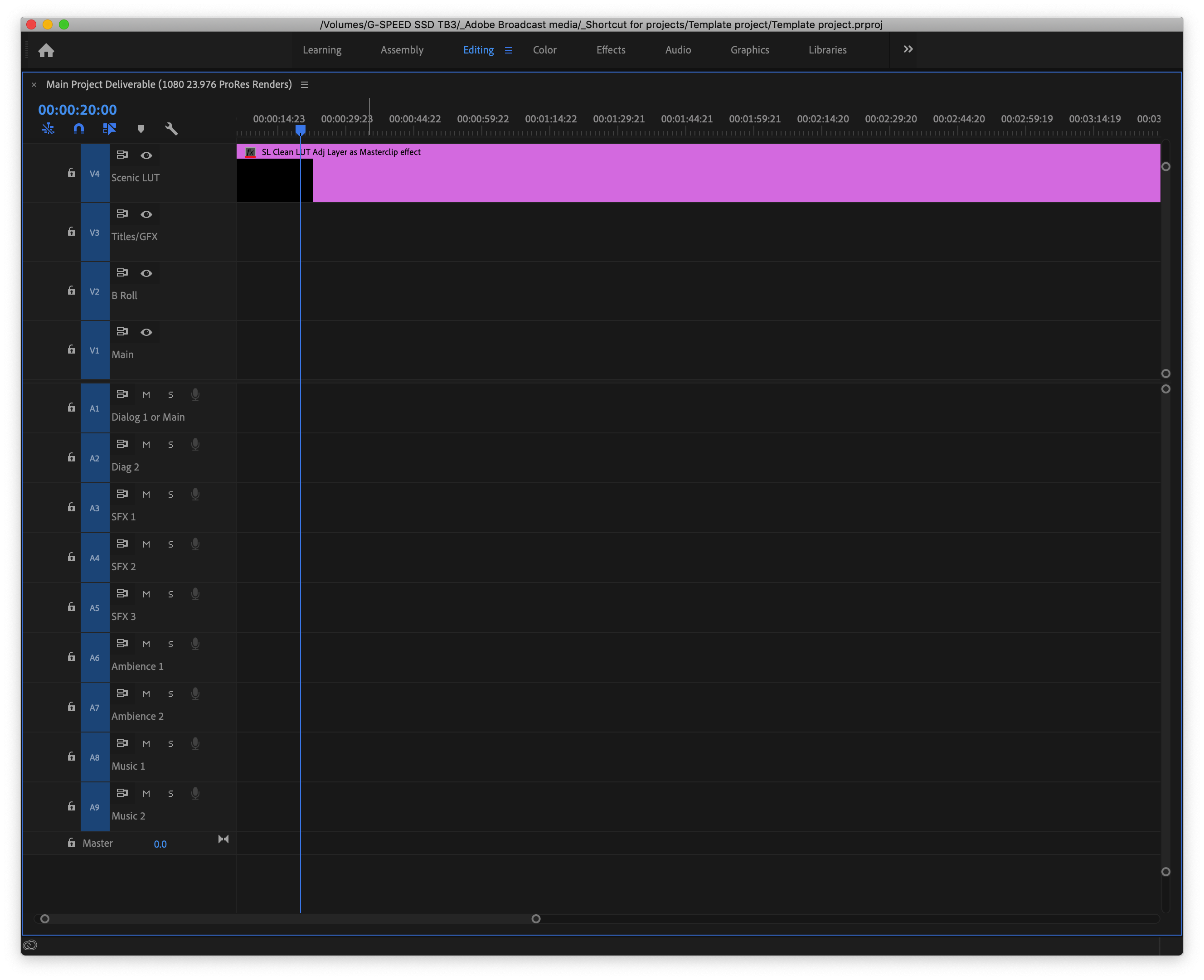 模板中的时间轴
模板中的时间轴
基于轨道的音频效果
利用基于轨道的音频效果,可在 Premiere Pro 中对项目执行高级音频混合。
在示例项目模板中,已经对主轨道应用了两个效果 -“硬限幅器”和“雷达响度计”。
“硬限幅器”是一种压缩器,可防止音频响度超出其设置级别的 -1.db。
响度计可显示根据“CALM 法案(美国)”和“EBU R128 监视响度建议”测出的级别。这对广播音频监控非常重要。
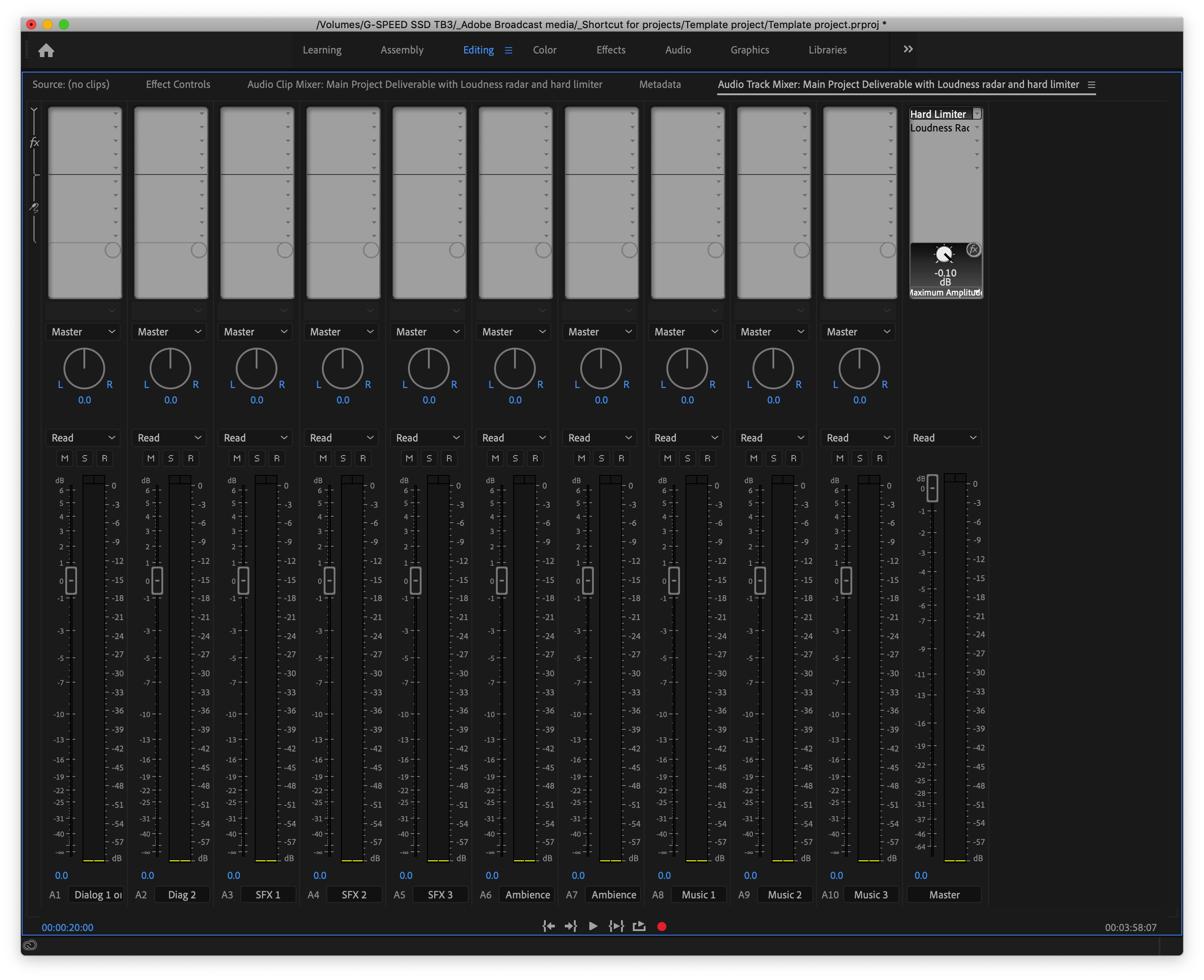 主轨道带有硬限幅器和雷达响度计的音频混合器
主轨道带有硬限幅器和雷达响度计的音频混合器
多声道输出序列
非常适合用于创建一种不带对话的音频混合类型(名为“M&E”,即只包含音乐和音效)。这样,可更轻松地重复利用内容以进行多语言交付。
如果打算创建 M&E 混合,请单独整理对话轨道,以便更轻松地选择是否将其静音。
本示例时间轴已针对多声道输出进行了配置。每个轨道类型(“对话”、SFX 等等)均已路由至相应的子混合,如下面的音轨混合器中所示。
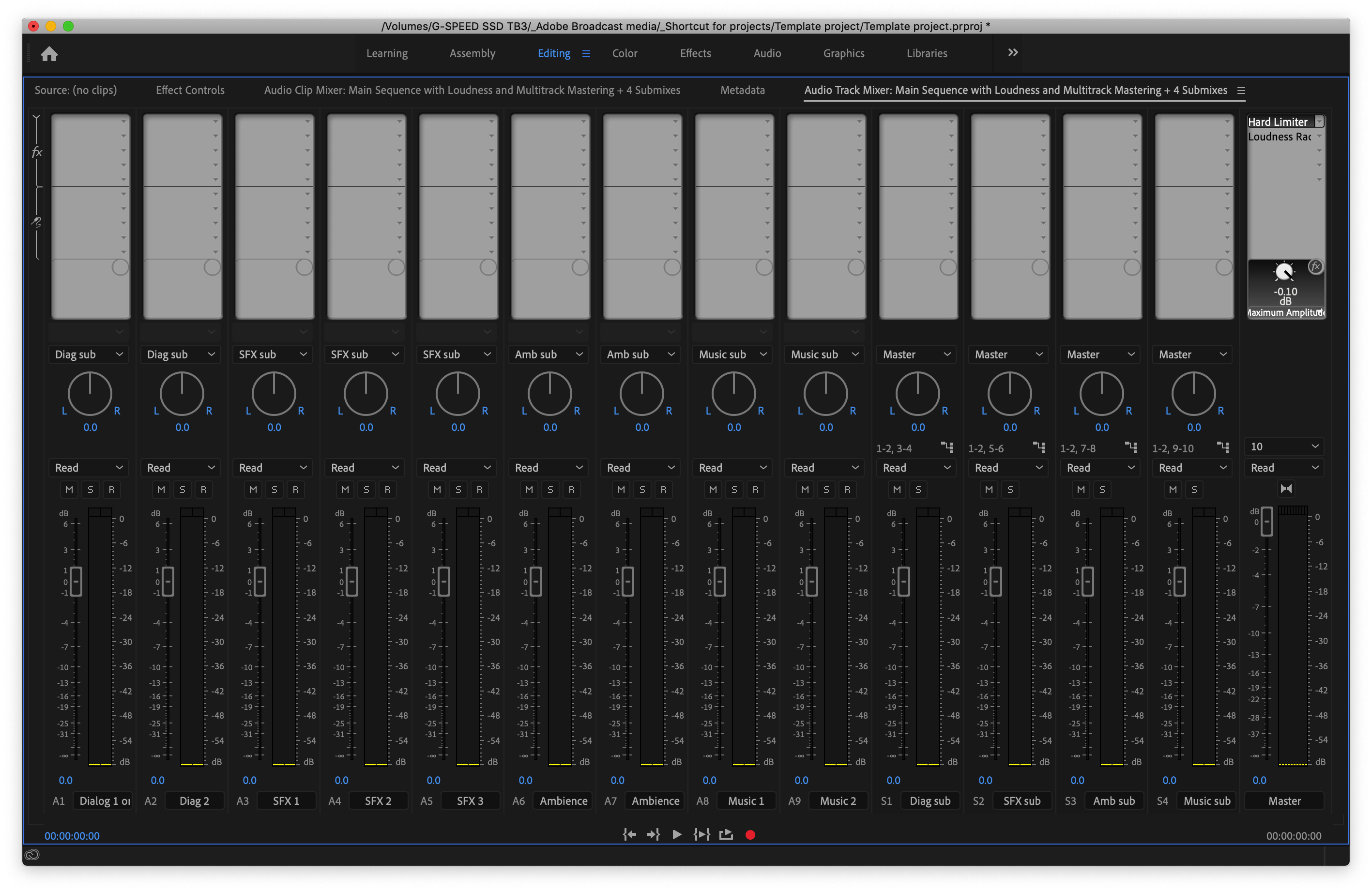 带子混合的多声道主轨道
带子混合的多声道主轨道
最终输出将包含五个立体声轨道(10 个声道)。
完全混合位于第一个立体声轨道上。随后的每一对音轨都只是其自身声道对的特定子混合输出。
导出时,必须将输出配置为 10 个声道,如下所示:
- 使用多声道输出创建新序列。
 创建多声道序列
创建多声道序列 - 创建子混合并将音轨路由至各个对应的子混合。注意:预先命名轨道可以带来很大的优势。
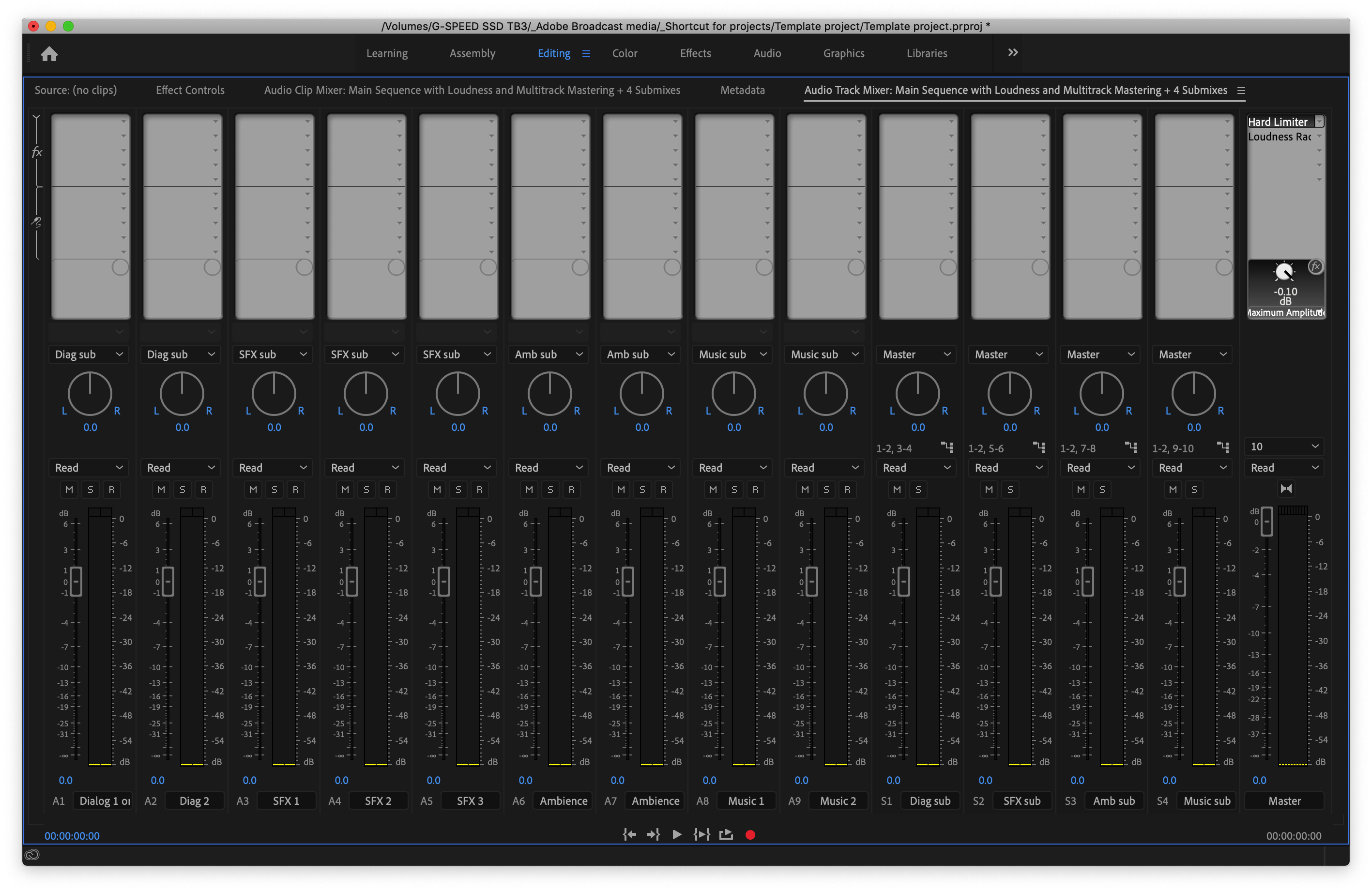 带子混合的多声道主轨道
带子混合的多声道主轨道 - 需要导出时,请转到“音频”选项卡,并创建 10 声道输出。
 多声道输出
多声道输出
最终母版具有:
- 轨道 1 和 2 – 全立体声混合
- 轨道 3 和 4 – 仅对话混合
- 轨道 5 和 6 – 仅 SFX 混合
- 轨道 7 和 8 – 仅环境混合
- 轨道 9 和 10 – 仅音乐混合
在 Premiere Pro 之外将您的文件保持条理
轻松进行项目管理的关键,是一开始就整理妥善而且一直保持有条有理的状态。通过将特定项目的所有资源和制作资料放在一个单独的文件夹中,可方便未来对项目进行备份和恢复操作。
与我们的示例项目模板一样,文件夹也可以是您自身项目模板的一部分。
某些文件夹可以是空的,但需明确命名以供参考。其他文件夹可以放置已合并到模板项目中的媒体以及预构建序列的一部分,例如,您为该类型项目重复使用的任何内容。
每个文件夹名称的开头都有编号。这样可在按名称对文件夹进行排序时保持特定的顺序,并可根据需要使用新编号插入新文件夹。
在将媒体导入到 Premiere Pro 项目或其他 Creative Cloud 工具之前,请将媒体复制到项目文件夹,以确保将所有资源集中到同一个位置。
Premiere Pro 中可用的元数据标题之一,就是“文件路径”。显示此标题后,可很方便地检查所有媒体文件是否均存储在正确的位置。
第三方模板工具
有许多工具可用于将设置项目模板的过程自动化。企业进行设置工作时,常常使用诸如 Automate IT 和 Helmut FX(MoovIT 推出的产品)之类的强劲系统。个人和小型团队也可以选用此类工具。
将媒体自动导入 Premiere Pro(和 Adobe After Effects)
AEScripts/Justin Taylors 推出的 Pro I/O – 提供可自动导入新素材并帮助自动导出的监视文件夹 – https://aescripts.com/pro-io/
自动创建项目文件夹设置
Digital Rebellion 推出的 Post Haste 是一个免费的实用工具,使用该工具可轻松创建/复制/序列化模板/项目文件夹 – https://www.digitalrebellion.com/posthaste/
上次更新日期: 2023年5月25日 | 同时适用于: CCHOME Premiere Pro
原文链接:https://helpx.adobe.com/cn/premiere-pro/using/bestpractices-projects.html